答案:Excel筛选功能可快速提取符合条件的数据。首先选中单元格,点击“数据”→“筛选”,列标题旁将出现下拉箭头;通过文本、数字或日期筛选可按条件显示数据;复杂条件可用高级筛选,需设置条件区域并指定列表与条件范围;最后可通过清除筛选或再次点击“筛选”按钮关闭功能。熟练使用能大幅提升数据处理效率。
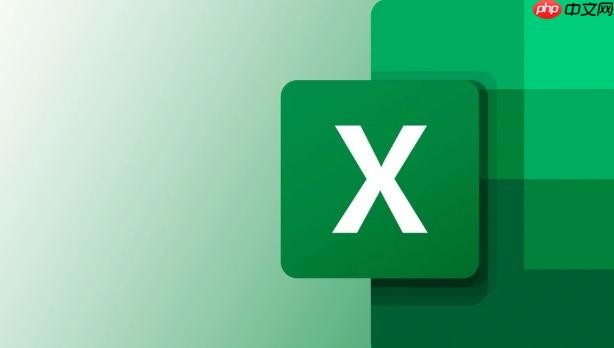
Excel数据筛选功能能帮助你快速从大量数据中找出符合条件的内容,操作简单但非常实用。下面详细介绍如何使用Excel的筛选功能。
一、启用筛选功能
要开始筛选数据,先确保你的数据区域有标题行(如“姓名”“成绩”“部门”等),然后执行以下步骤:
- 选中数据区域中的任意一个单元格
- 点击顶部菜单栏的“数据”选项卡
- 点击“筛选”按钮(图标是一个漏斗)
此时,数据表的每一列标题旁边会出现一个下拉箭头,表示筛选已开启。
二、按条件筛选数据
点击任意列标题右侧的下拉箭头,可以设置该列的筛选条件。
- 文本筛选:比如在“部门”列中,取消勾选“全选”,只保留“销售部”,表格就只显示销售部的数据
- 数字筛选:在“成绩”列中,可以选择“大于”“小于”“介于”等条件,例如筛选出成绩大于80的记录
- 日期筛选:如果某列是日期格式,可按“今天”“本周”“本月”或具体时间段进行筛选
三、使用高级筛选(进阶功能)
当你需要更复杂的条件组合(如“部门=市场部且工资>5000”),可以使用高级筛选:
- 在工作表空白区域设置条件区域,例如A1输入“部门”,A2输入“市场部”,B1输入“工资”,B2输入“>5000”
- 点击“数据”→“高级”
- 选择列表区域(你的原始数据范围)和条件区域(刚设置的条件)
- 点击确定,即可按复杂条件筛选
四、清除与关闭筛选
想恢复全部数据,有两种方式:
- 点击每列的下拉箭头,选择“清除筛选”
- 回到“数据”选项卡,再次点击“筛选”按钮,关闭筛选功能
基本上就这些。熟练掌握筛选功能,处理报表会快很多。注意保持数据格式规范,避免空行或合并单元格影响筛选效果。






























